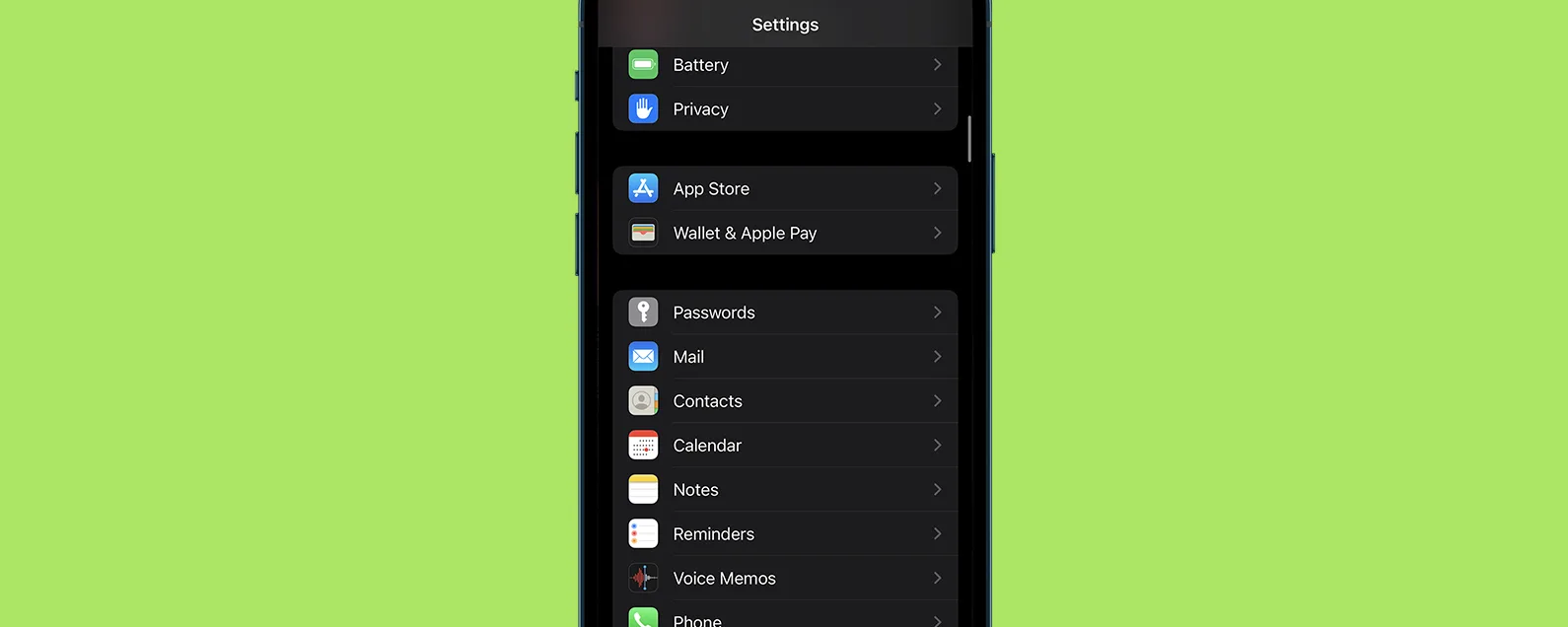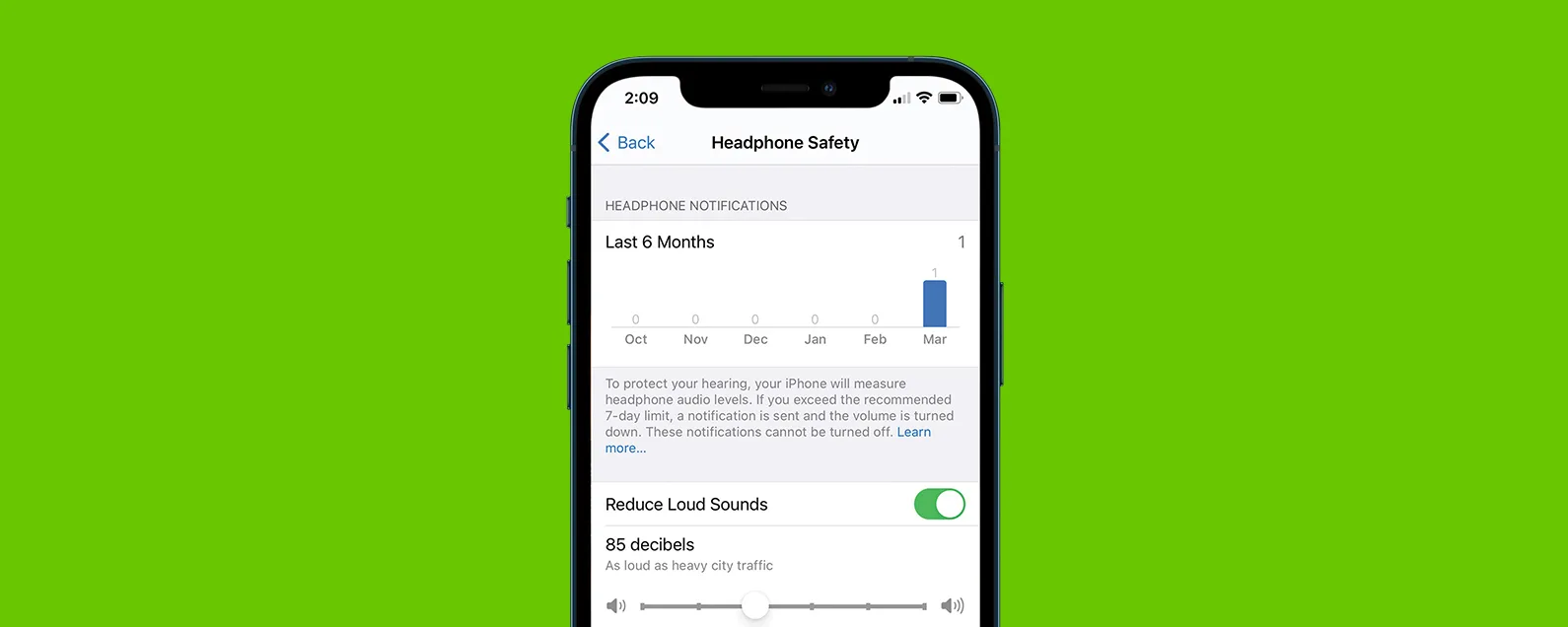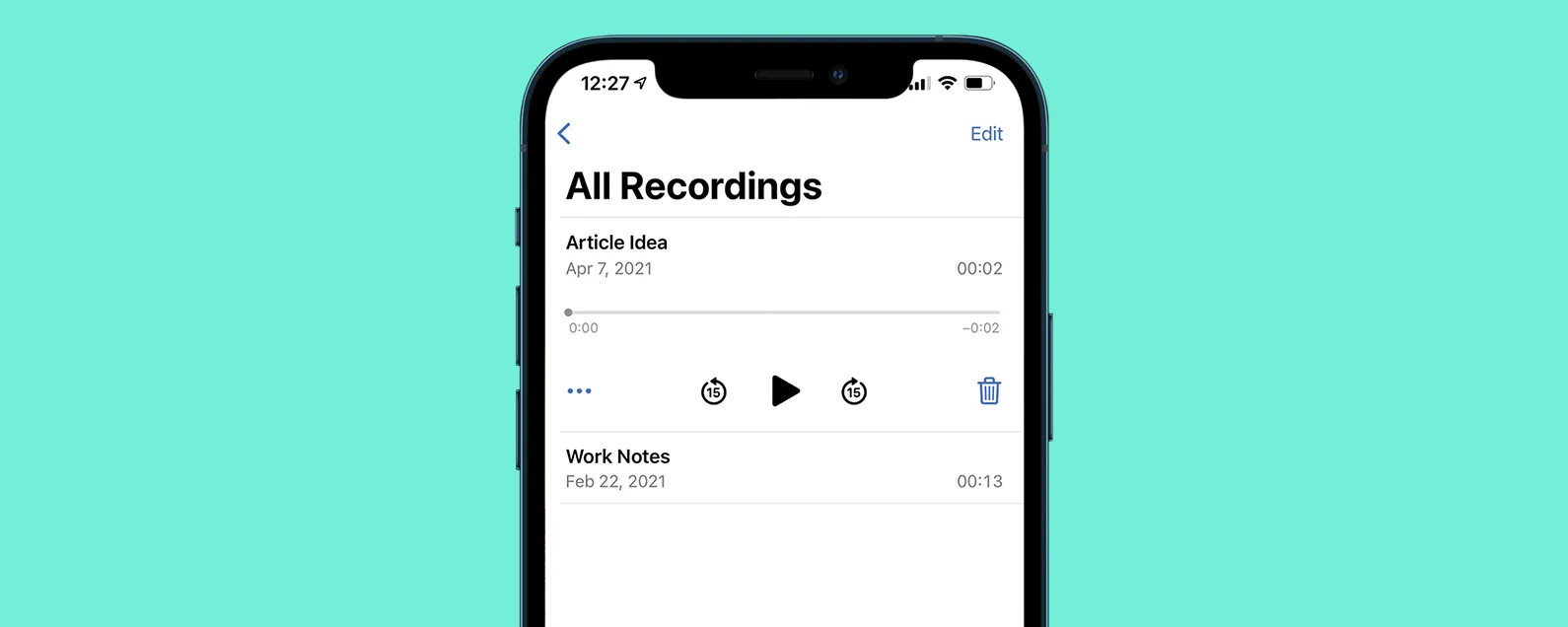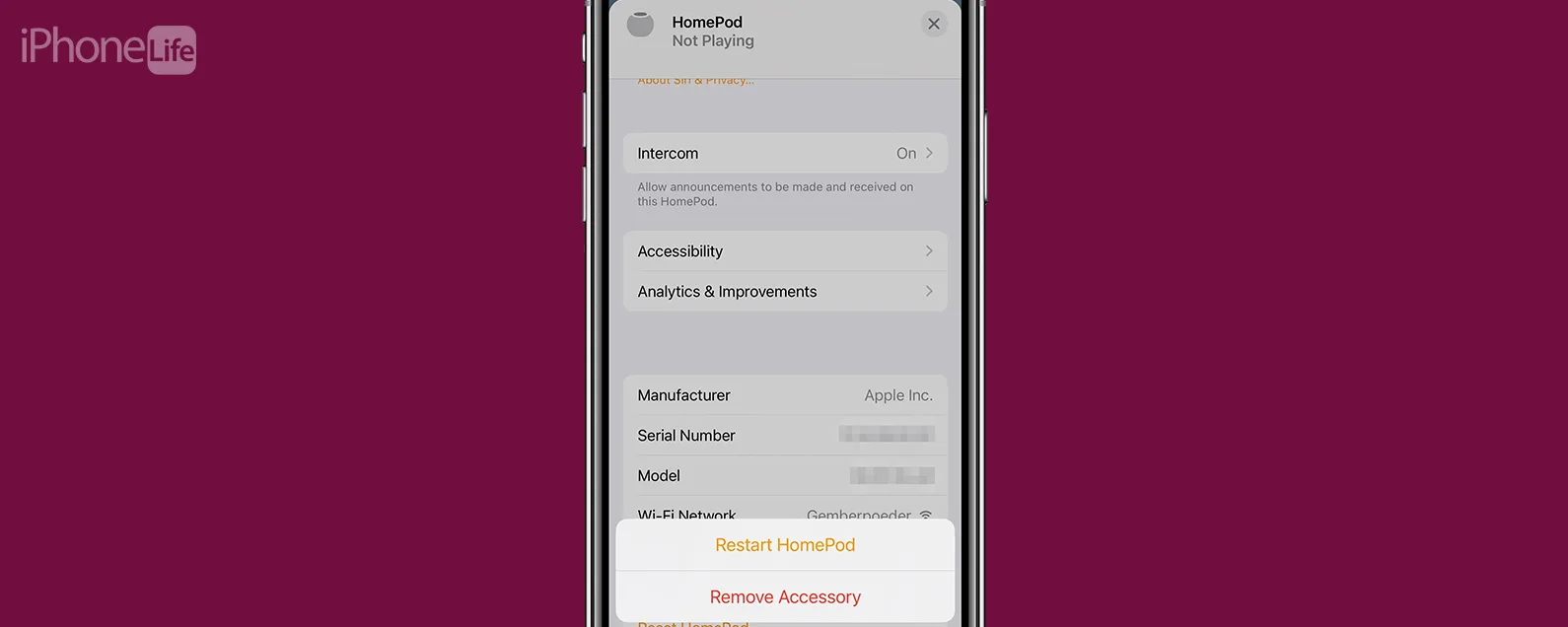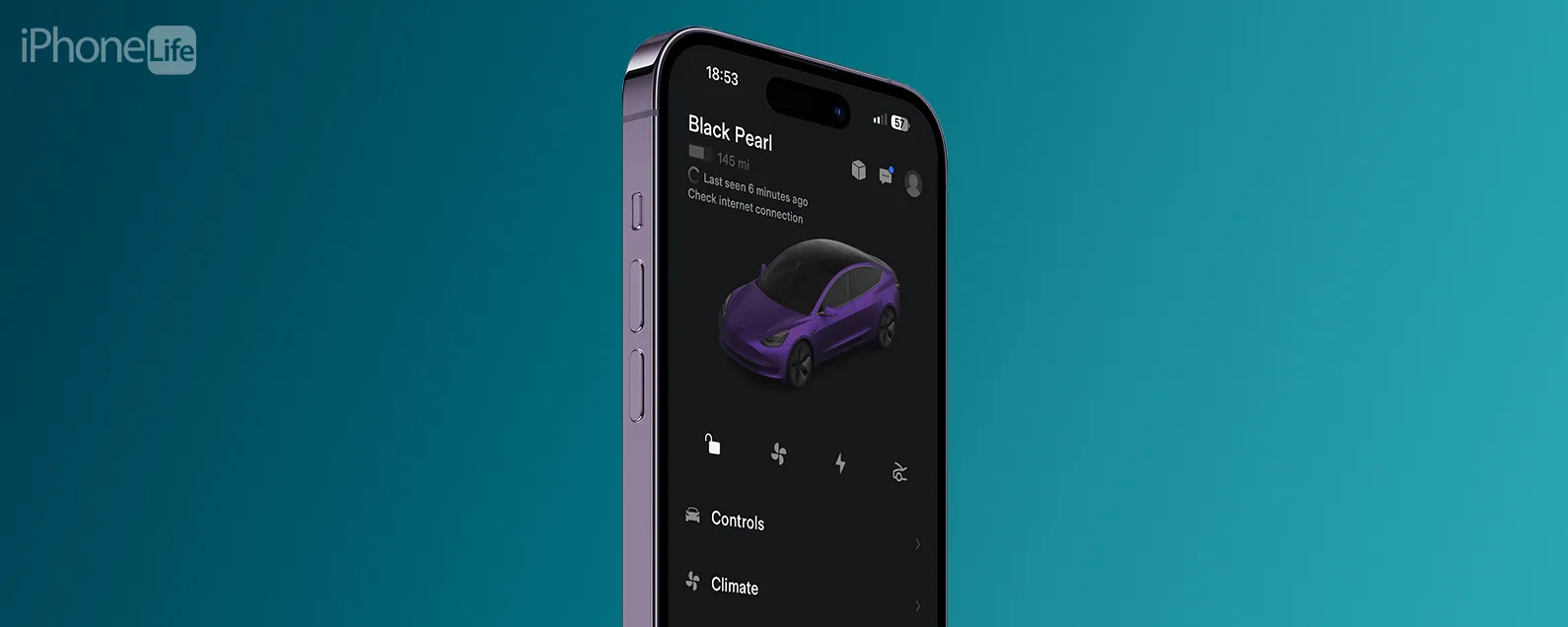要知道什麼
- 首先,確保對講機已啟用,檢查您的網路連接,然後重新啟動手錶。
- 接下來,確保 FaceTime 可以在 iPhone 上運作;如果沒有它,Apple Watch Walkie-Talkie 將無法運作。
- 如果對講機邀請不起作用或您找不到對講機應用程序,請參閱常見問題解答部分。
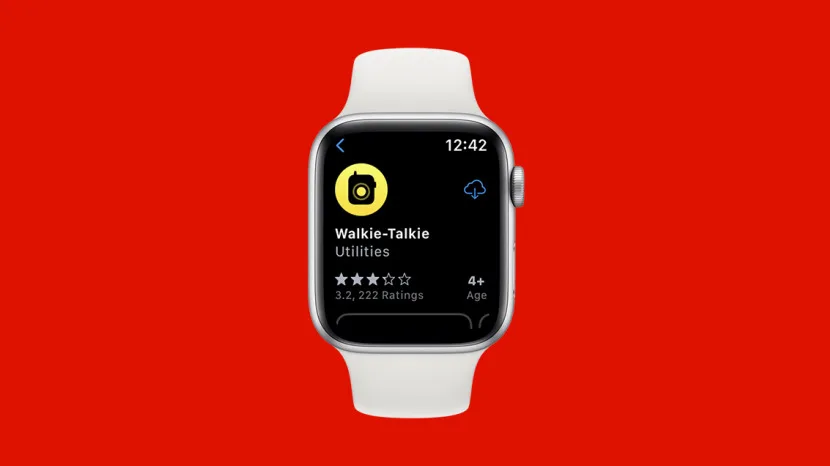
如果你跟我一樣,喜歡使用 Apple Watch Walkie-Talkie 功能與朋友保持聯繫。但當您的 Apple Watch Walkie-Talkie 無法工作並且您很難聯繫到同伴時,樂趣就會大打折扣。因此,我整理了一系列簡單有效的解決方案,我過去曾成功使用過這些解決方案,以便在您的對講機應用程式無法運作時提供幫助。
跳轉至:
如果 Apple Watch 對講機不工作該怎麼辦
有時,「為什麼對講機不能在 Apple Watch 上使用」這個問題的答案非常簡單。這就是為什麼我建議按照這個清單的順序,從三個最簡單的修復開始。如果 Apple Watch 上的對講機仍然無法運作,請繼續最後三次修復。
1. 檢查您的網路連線。
這沒有限制,但您的 Apple Watch 需要連接到 Wi-Fi 或蜂窩網路才能使用。

發現 iPhone 的隱藏功能
獲取每日提示(帶有螢幕截圖和清晰的說明),以便您每天只需一分鐘即可掌握您的 iPhone。
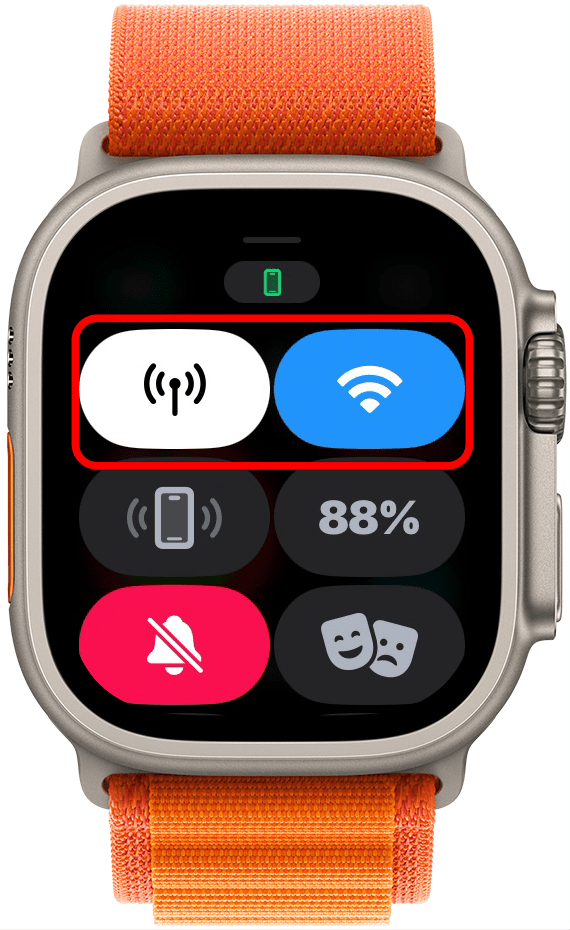
2.確保 Apple Watch 上的對講機已啟用。
如果您在與他人聯繫時遇到問題,您需要檢查您的對講機應用程式是否已啟用,以便您可以在該應用程式上聊天。若要檢查這一點,請按側邊按鈕開啟控制中心,然後。 (啟用時圖示為黃色,停用時圖示為灰色。)
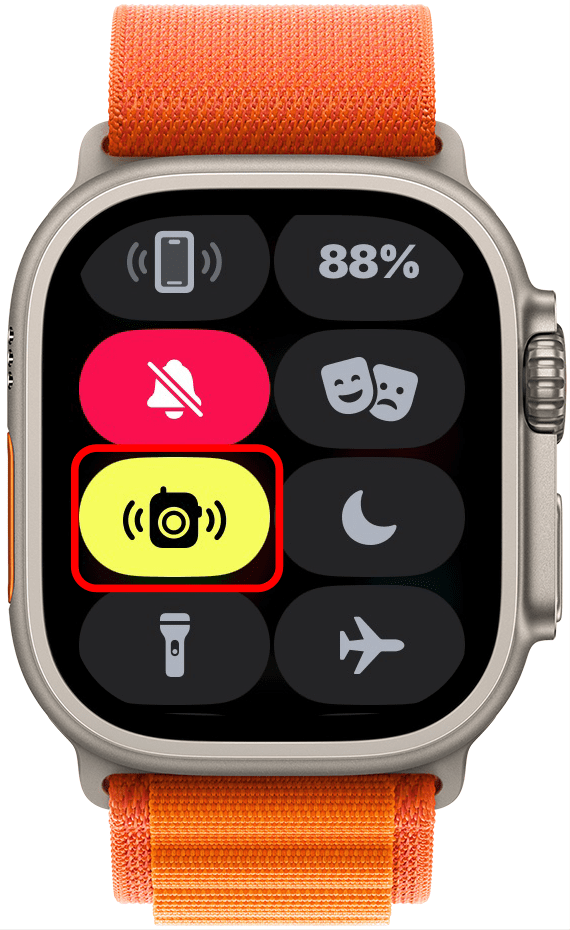
3. 重新啟動您的裝置。
Apple Watch 上的對講機無法運作的罪魁禍首可能只是一個小軟體故障。正因為如此,你會想要嘗試。由於您的對講機應用程式已連結到您的 iPhone,因此您還需要。

4. 檢查 FaceTime 是否已啟用並且您已登入。
人們通常沒有意識到使用 Walkie-Talkie 應用程式需要 FaceTime。雖然此功能通常會在首次設定 iPhone 時激活,但您可能會錯過它或錯誤地將其關閉。如果 Apple Watch 上的對講機無法使用,您需要檢查 iPhone 上是否啟用了 FaceTime:
- 打開設定應用程式。
- 向下捲動並點擊視訊通話。
- 如果尚未啟用,請點擊開關以開啟 FaceTime。 (啟用後該開關呈綠色。)
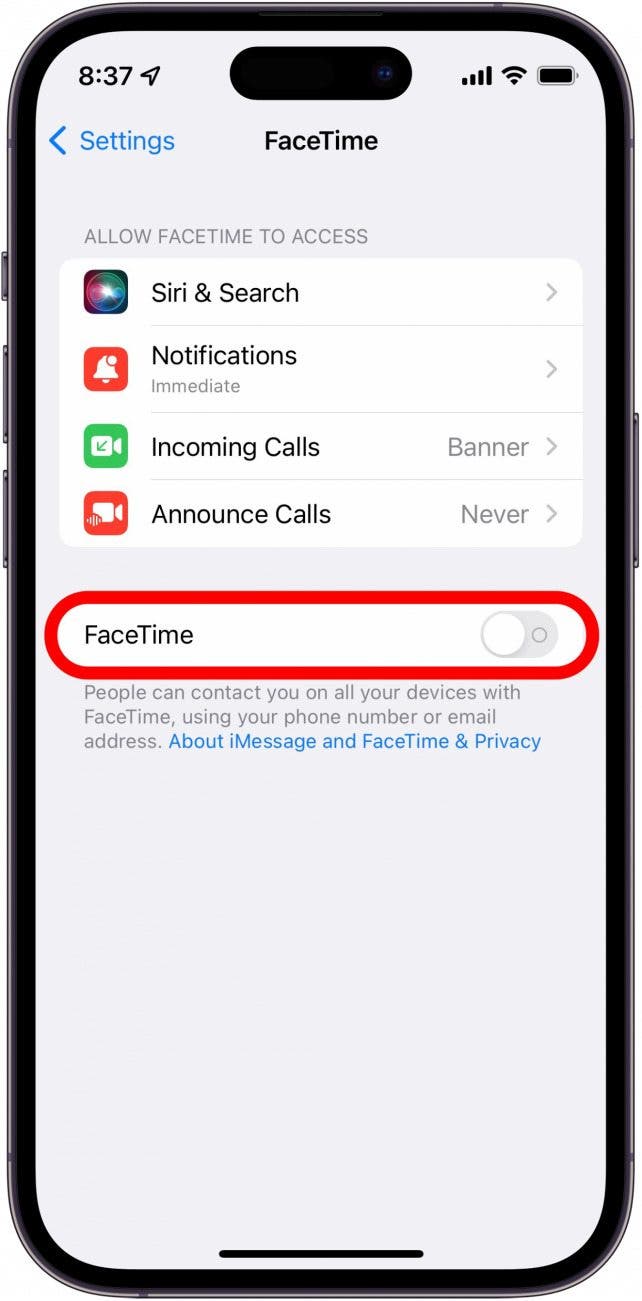
- 如果開關已打開,但您尚未登錄,請點選使用您的 Apple ID 進行 FaceTime。系統會要求您使用 Apple ID 登入。
- 確保您的電話號碼和與您的 Apple ID 關聯的任何電子郵件均已選中,並且旁邊有藍色複選標記。
- 嘗試撥打 FaceTime 通話以確保其正常運作。
如果這不能幫助 FaceTime 正常工作,請查看我們的文章:。如需更多實用的 Apple Watch 解決方案和提示,請免費註冊通訊。
5. 刪除並重新安裝對講機應用程式。
如果您在手錶上找不到 Walkie-Talkie 應用程序,則可能是您不小心將其刪除了。即使您可以找到它,刪除並重新安裝應用程式也可能是解決小故障(例如對講機說不可用)的好方法。為此,您首先需要長按 Apple Watch 主畫面上的應用程式圖標,直到它開始抖動,然後點擊 X 進行刪除。然後,請按照以下步驟在 Apple Watch 上重新安裝 Walkie-Talkie 應用程式。
- 在 Apple Watch 上,按數位皇冠打開您的主螢幕。
- 點選應用程式商店。
- 點選搜尋欄並輸入對講機。
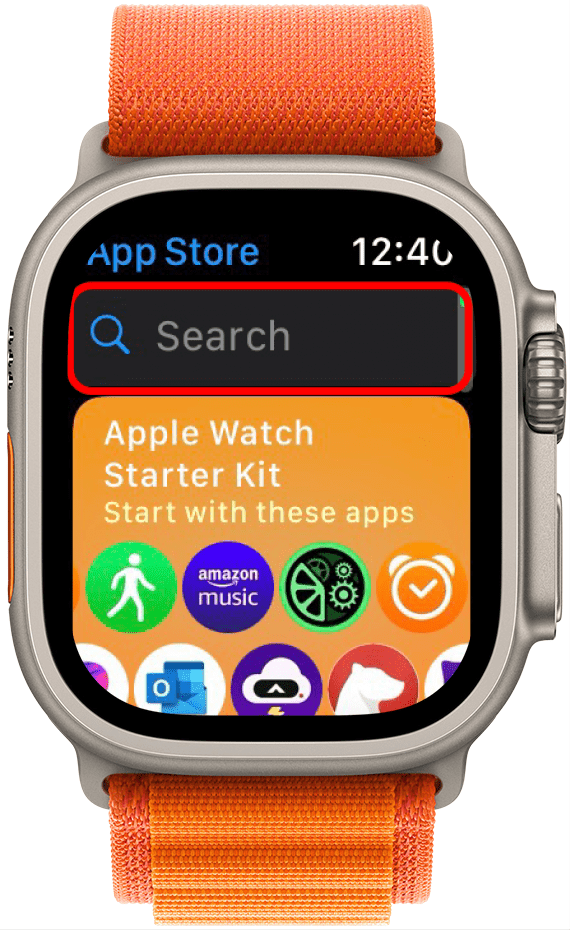
- 點選雲圖示旁邊的對講機應用程式以重新安裝它。
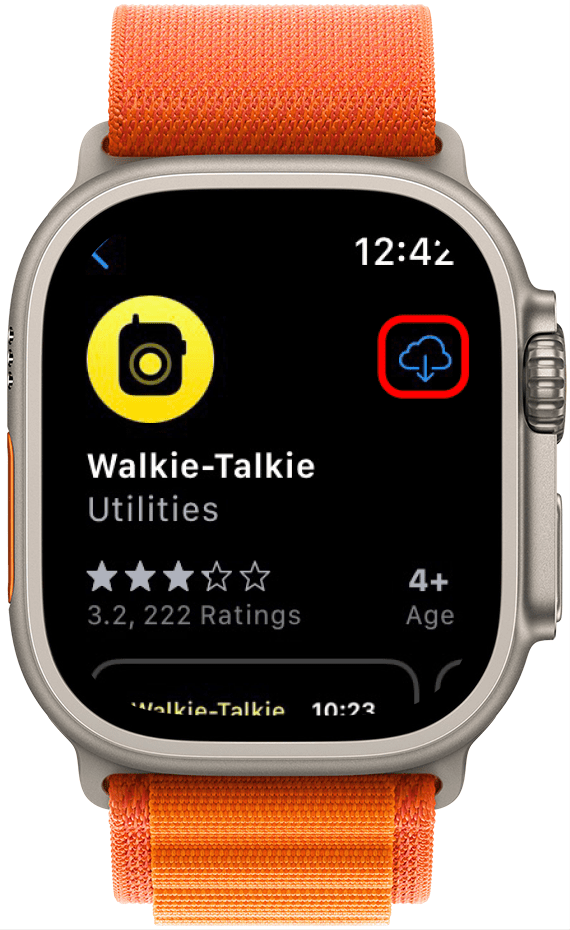
重新安裝應用程式後,請嘗試再次使用它,看看是否解決了您的問題。如果沒有,請繼續執行以下解決方案。
6. 在您的 iPhone 上刪除並重新安裝 FaceTime。
在 iPhone 上刪除並重新安裝 FaceTime 應用程式也有助於解決收不到對講機通知等問題。由於對講機應用程式使用 FaceTime 進行通信,因此需要一個正常運作的 FaceTime 應用程式。當您刪除 FaceTime 應用程式時,您的對講機應用程式可能會暫時從 Apple Watch 中消失。不用擔心!當您再次下載 FaceTime 時,Walkie-Talkie 應用程式將重新出現在您的 Apple Watch 上。
- 在 iPhone 上,點擊並按住FaceTime 應用程式圖示.
- 輕敲刪除應用程式。如果您要從主螢幕刪除該應用程序,您可能會收到一條訊息,詢問您是否要刪除該應用程式或只是將其從主螢幕中刪除。在這種情況下,請務必同時點擊刪除 應用程式。
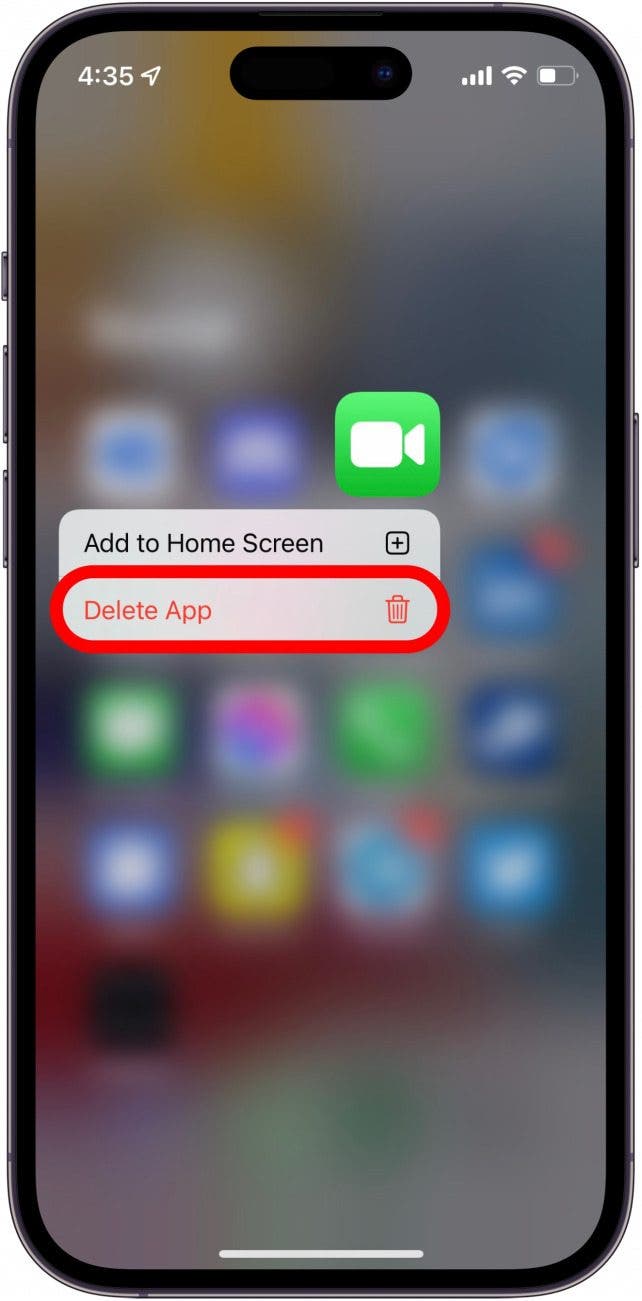
- 打開應用程式商店。
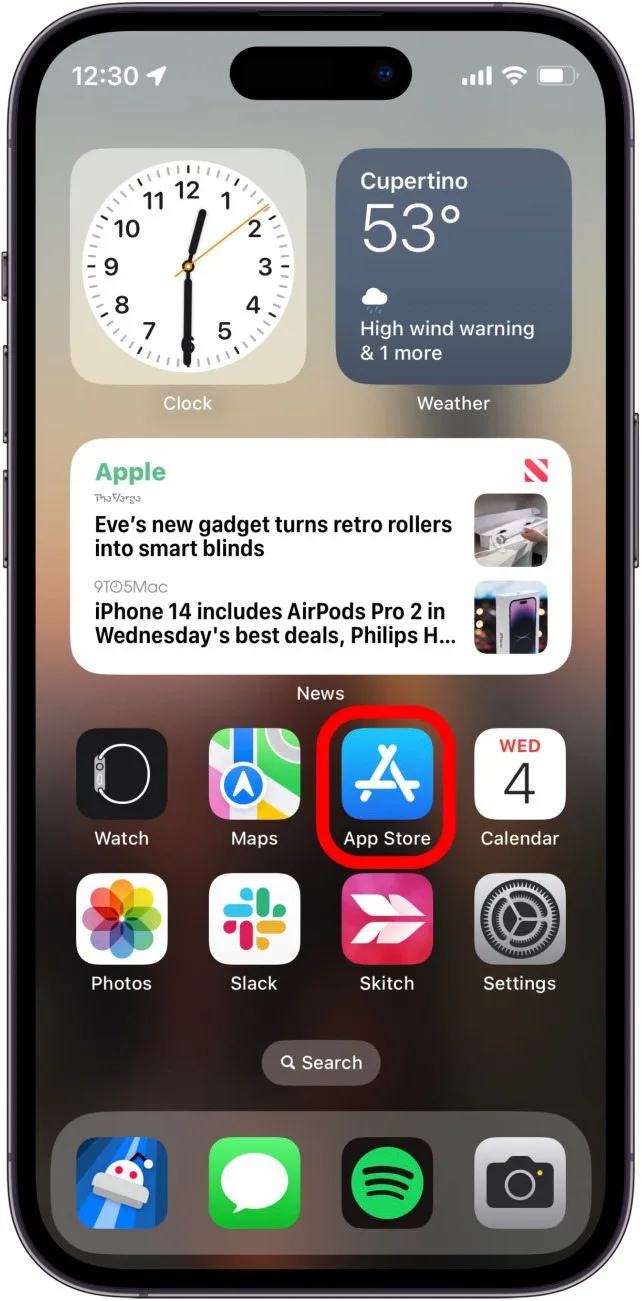
- 點選搜尋圖示。
- 搜尋 FaceTime 並點擊雲圖示旁邊的應用程式以重新安裝它。
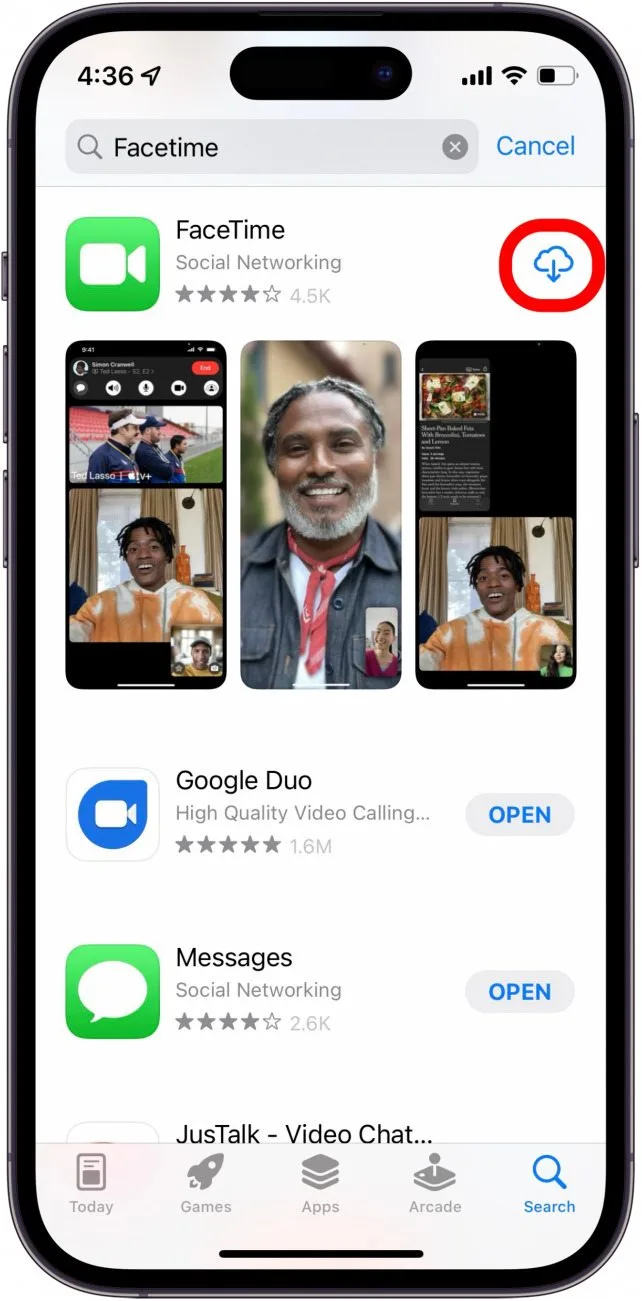
Apple Watch 對講機不工作常見問題解答
為什麼我的對講機邀請不起作用?對講機連線失敗?如果您的手錶未連接到您想要交談的特定好友,或者您的 Apple Watch Walkie-Talkie 邀請不起作用,您可能需要將其從好友清單中刪除,然後重新新增。如果您刪除他們,您將需要再次發送邀請才能將他們添加到您的朋友清單中。一旦他們接受邀請,您就可以嘗試再次交談。請依照以下步驟在 Apple Watch Walkie-Talkie 上刪除和新增好友。
- 在 Apple Watch 上,按數位皇冠調出主畫面。
- 點選對講機應用程式。

- 在您的朋友身上向左滑動,然後點擊紅色 X 圖標。
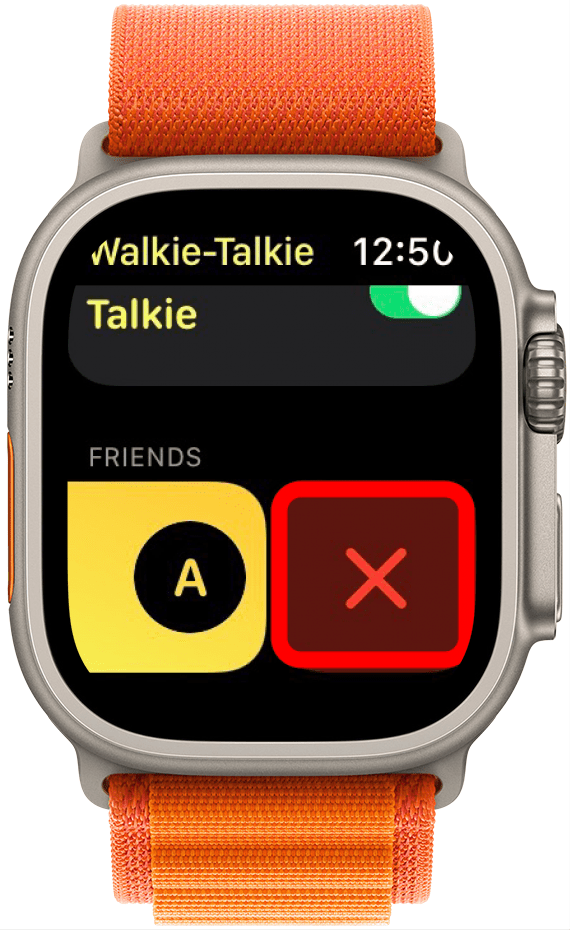
- 捲動您的聯絡人,然後點擊您想要重新新增的朋友。
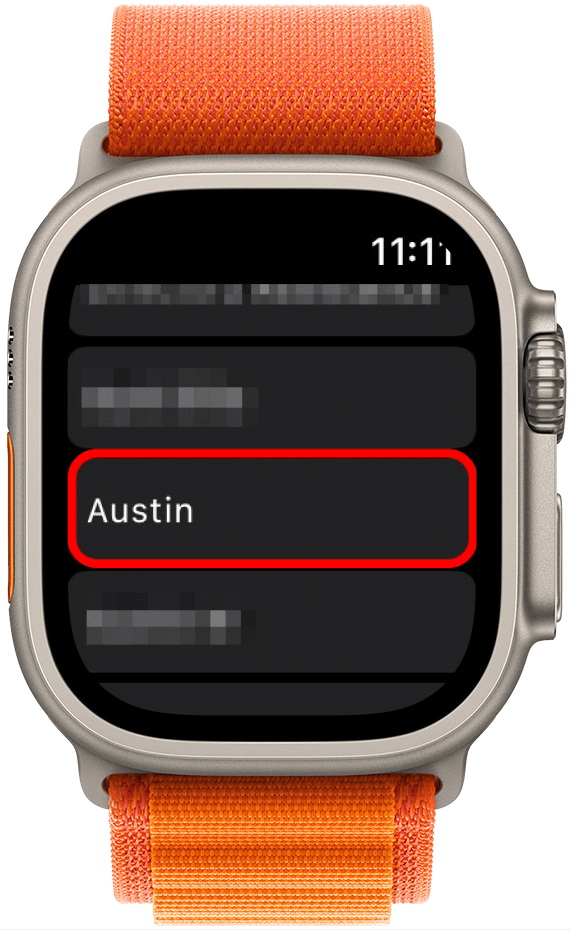
邀請函將發送給您的朋友。一旦他們接受您的邀請,他們的聯絡人卡片就會變成黃色,表示他們可以聊天。
- 幫助!我找不到對講機應用程式。如果您的對講機應用程式完全消失,請不要驚慌。意外刪除應用程式很容易,恢復它們也同樣容易。
我已經嘗試了所有方法,但對講機仍然無法工作。我該怎麼辦?
- 確保劇院模式未開啟。
當劇院模式開啟時,對講機將自動停用,您將無法與朋友交談或聽到朋友的聲音。按下側邊按鈕開啟控制中心。如果劇院模式圖示為橙色,請點擊它將其關閉。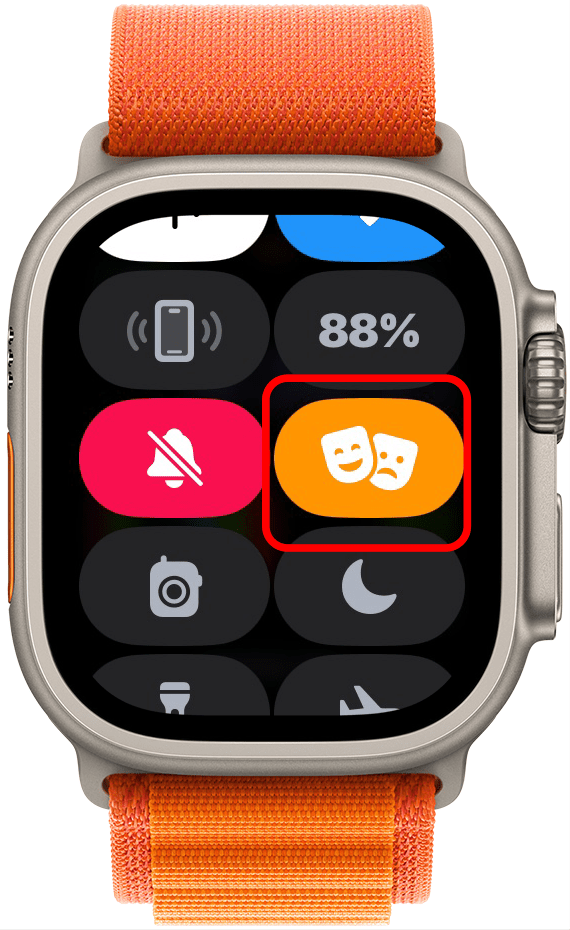
- 檢查 Apple 的系統狀態頁面。
有時問題出在蘋果這邊而不是你。訪問www.apple.com/support/systemstatus找出 FaceTime 或對講機服務是否有問題。 - 更新您的軟體。
有時,最新的軟體更新包含對導致 Apple Watch 或 iPhone 故障的錯誤的修復。你可以在 iPhone 設定應用程式中以及在 Apple Watch 設定應用程式或 iPhone 上的 Watch 應用程式中。如果您的 Apple Watch 無法更新,。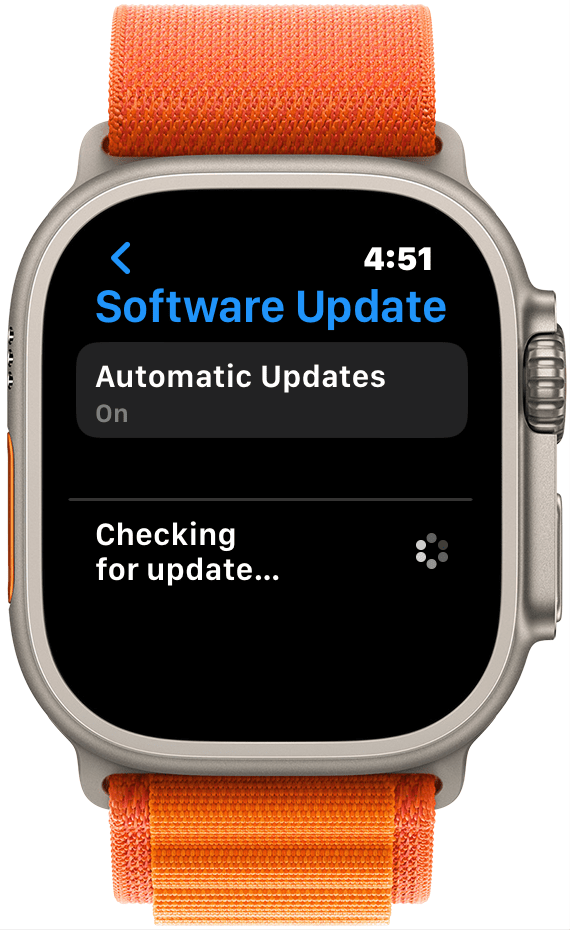
希望上述解決方案之一能夠幫助解決導致對講機無法在 Apple Watch 上工作的任何問題。但是,如果您在使用該應用程式時仍然遇到問題,您可能需要聯繫蘋果支持或前往最近的 Apple Store。有關另一個常見問題的更多協助,請查看。另外,請務必查看我們的指南充分利用您的設備。